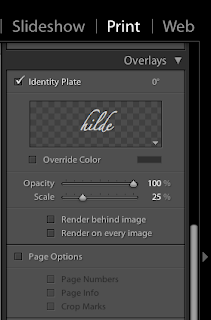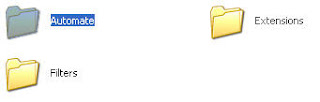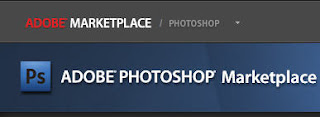Dit histogram is op je camera al te bekijken nadat je gefotografeerd hebt. Hoe je deze ziet is in te stellen in het camera-menu. In Photoshop en in de RAW convertor is het histogram ook aanwezig. Iedere wijziging die je in je beeld maakt is van invloed op je histogram.
Het histogram verteld hoe je belicht hebt (goed of niet goed) en bovendien kun je er op zien of er veel donker of veel lichte elementen op de foto aanwezig zijn.
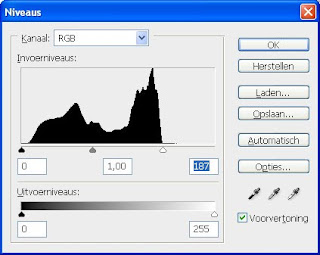
Een histogram van een fout belichte foto
De uileg op dpreview